Tai nghe Airpod là thiết bị kết nối không dây hoạt động thông qua kết nối bluetooth. Đây là kiểu tai nghe mới vô cùng hiện với nhiều ưu điểm như gọn, nhẹ và thiết kế đẹp. Hiện nay xu hướng sử dụng Airpod ngày càng phổ biến hơn, đặc biệt là với những người dùng máy iPhone. Trong bài viết sau đây chúng tôi sẽ chia sẻ đến bạn cách sử dụng tai nghe Airpod chuẩn và chi tiết nhất.
Hướng dẫn cách sử dụng tai nghe AirPods với các thiết bị
Kết nối với iPhone, iPad
B1: vào bảng điều khiển trung tâm trên máy để bật bluetooth.
B2: mở nắp hộp Airpod và để gần với thiết bị muốn kết nối.
B3: khi thông báo hiện lên trên điện thoại, iPad thì bạn chọn Connect
B4: Sau đó chọn Done để hoàn tất quá trình kết nối.
Kết nối với Mac OS Sierra
B1: Bật bluetooth trên thiết bị muốn kết nối với tai nghe. Đồng thời mở nắp hộp đựng Airpod.
B2: kích hoạt tìm kiếm bluetooth của thiết bị. Khi thấy tên của Airpod thì chọn Connect là sẽ kết nối thành công.
Kết nối với Apple Watch
B1: Mở nắp hộp Airpod rồi để gần với Apple Watch.
B2: nhấn giữ nút tròn sau hộp airpod đến khi đèn trong hộp chuyển sang màu trắng.
B3: trên Apple Watch, vào cài đặt > chọn Bluetooth > chờ thiết bị tìm airpod > chọn airpod để kết nối.
Bạn chỉ cần đợi thiết bị kết nối thành công là có thể sử dụng được tai nghe.
Kết nối với điện thoại Android
B1: mở nắp hộp airpod
B2: nhấn giữ nút tròn ở sau nắp hộp đựng đến khi thấy đèn LED trong đó sáng lên và chuyển sang màu trắng.
B3: bật bluetooth trên thiết bị muốn ghép đôi, tìm Airpod để thực hiện ghép nối là được.
Hướng dẫn sử dụng tai nghe Airpods 2 sau khi đã kết nối
1. “Hey Siri”
Đây là chức năng vô cùng hữu ích và được nhiều người dùng ưa thích. Thay vì phải chạm 2 lần vào Airpod thì bạn chỉ cần nói “hey Siri” là trợ lý ảo này sẽ sẵn sàng phục vụ bạn. Ví dụ muốn điều chỉnh âm lượng, chuyển bài hát thì bạn chỉ cần nói yêu cầu là Siri sẽ giúp đỡ bạn.
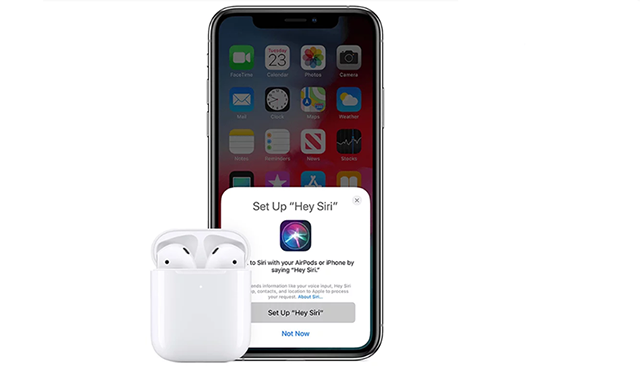
2. Chuyển đổi thủ công giữa các thiết bị
Đôi khi trong lúc sử dụng Airpod sẽ không thể tự động kết nối chuyển từ máy Mac sang iPhone. Lúc này bạn cần thực hiện chuyển đổi thủ công bằng cách vào trung tâm điều khiển > chọn biểu tượng Airplay > chọn airpod để chuyển sang chúng.
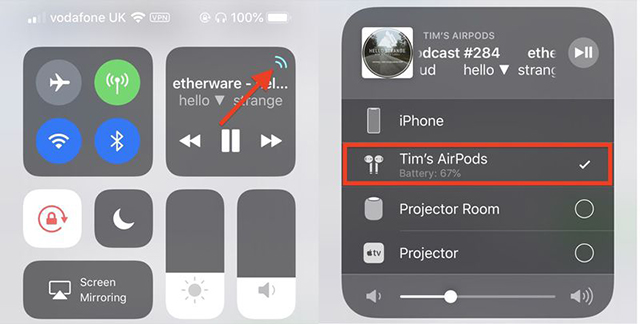
3. Trạng thái đèn của AirPods
Một số trạng thái đèn của Airpods bạn nên biết:
- Đèn tắt: airpod đã hết pin và cần được sạc.
- Đèn cam khi tai nghe nằm trong hộp sạc: Airpod đang được sạc.
- Đèn cam nhưng tai nghe không nằm trong hộp sạc: hộp sạc của bạn gần hết pin, chỉ khoảng 30% pin và chỉ đủ 1 lần sạc cho tai nghe nữa.
- Đèn xanh lá nhưng tai nghe không trong hộp sạc: hộp sạc còn nhiều pin.
- Đèn trắng nhấp nháy: airpod được đặt lại và sẵn sàng để kết nối.
- Đèn cam nhấp nháy: lỗi ghép đôi airpod và cần cài đặt lại.

4. Thay đổi cử chỉ chạm hai lần
Với Airpod 2 thì bạn cần thay đổi cử chỉ chạm 2 lần trên tai nghe để thực hiện các thao tác theo mong muốn. Để thay đổi cài đặt, bạn vào Cài đặt _ bluetooth > nhấn chọn biểu tượng chữ I trong hình tròn cạnh airpod. Màn hình sẽ hiện các tùy chọn Trái – Phải. Bạn chọn 1 trong 2 tùy chọn này để thay đổi cài đặt mặc định: Siri, Phát/Tạm dừng, Bài tiếp theo, Bài trước đó và Tắt.
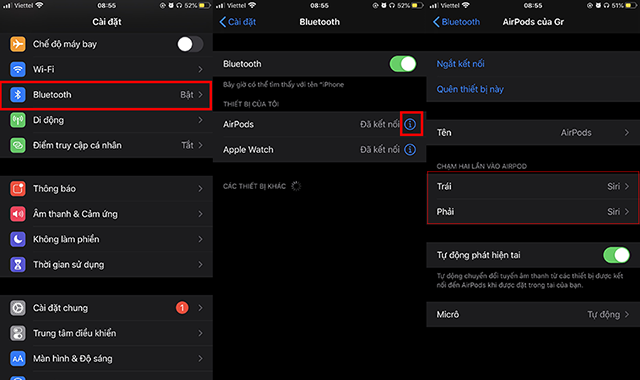
5. Tắt “Tự động phát hiện tai”
Nếu thấy airpod tự khởi động và dừng phát nhạc thì bạn cần tắt tính năng tự động phát hiện tai trong phần cài đặt đi. Các bước thực hiện như hình dưới đây.
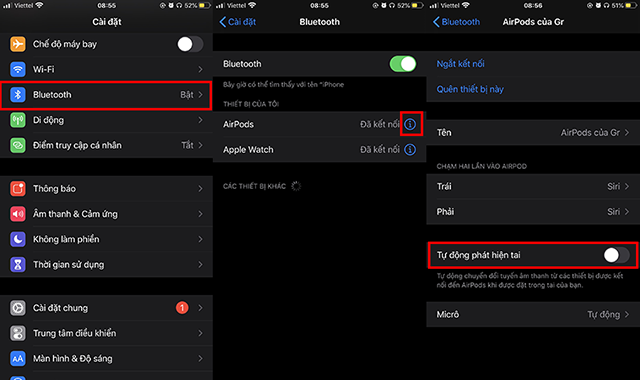
6. Dùng AirPods với mọi thiết bị
Airpod được sinh ra dành cho các thiết bị của Apple nhưng nó vẫn có thể kết nối với những thiết bị khác ngoài Apple thông qua bluetooth. Bạn chỉ cần bật bluetooth trên thiết bị muốn kết nối và ghép đôi với airpod là có thể sử dụng được.
7. Nghe trực tiếp
Tính năng này có trên iOS 12 giúp bạn có thể nghe mọi thứ ở trong phạm vi của airpod. Để kích hoạt tính năng này, bạn vào cài đặt > trung tâm điều khiển > tùy chỉnh điều khiển > thêm phím Nghe.
Sau đó mở trung tâm điều khiển lên, chọn phím Nghe như hình và bạn sẽ thấy kết nối airpod hiện lên. Lúc này chỉ cần nhấn vào tùy chọn Nghe trực tiếp để nghe âm thanh qua Micro của iPhone.
8. Tìm AirPods bị mất
Airpod còn có tính năng tìm Airpod vô cùng tiện lợi trong trường hợp bạn không nhớ mình để tai nghe ở đâu. Chỉ cần mở ứng dụng Tìm iPhone và chọn Airpod để xem vị trí của nó ở đâu trên bản đồ. Nếu thấy tai nghe đang sạc và đang hoạt động thì bạn sẽ thấy tại vị trí có chấm xanh lá. Để dễ tìm hơn bạn có thể nhấn chọn Phát âm thanh để yêu cầu airpod phát ra âm thanh.
9. Kiểm tra pin của AirPods từ iPhone hoặc Apple Watch
Trường hợp không muốn mở hộp airpod ra xem pin thì bạn có thể widget Pin vào màn hình widget bằng cách vuốt xuống dưới cùng và chọn Sửa và thêm Pin vào. Giờ lượng pin sẽ hiển thị ngay trên iPhone để bạn xem dễ dàng.
Còn nếu dùng Apple watch thì hãy mở control center và nhấn vào nút % pin để xem.
10. Đặt lại AirPods khi gặp lỗi
Nếu airpod gặp lỗi thì bạn chỉ cần đặt lại airpod bằng cách nhấn giữ phím tròn ở sau hộp airpod khoảng 10 giây là được.
Tai nghe AirPods tương thích với các thiết bị nào?
Airpod có thể tương thích với mọi thiết bị hỗ trợ bluetooth 4.0 trở lên, kể cả thiết bị android. Với các thiết bị sau đây thì airpod sẽ có đầy đủ chức năng:
- iPhone 5 và chạy iOS 10 trở lên.
- iPod Touch thế hệ thứ 6 và chạy iOS 10 trở lên.
- iPad 2013 (Air, Mini 2) và chạy iOS 10 trở lên.
- Các máy Mac dùng macOS Sierra trở lên.
- Apple TV thế hệ 4 trở lên.
- Apple Watch chạy watchOS 3 trở lên.
- AirPods thế hệ 2 tương thích với các thiết bị chạy iOS 12.2, macOS 10.14.4 trở lên hoặc watchOS 5.2 trở lên.
- AirPods Pro tương thích với các thiết bị chạy iOS 13.2 trở lên, watchOS 6.1 trở lên, tvOS 13.2 trở lên và macOS Catalina 10.15.1. trở lên.
Như vậy, có thể thấy airpod là thiết bị vô cùng hữu ích với nhiều tính năng mang đến sự tiện dụng nhất cho người dùng. Hy vọng với những hướng dẫn cách sử dụng tai nghe airpod chúng tôi chia sẻ phía trên sẽ giúp bạn có thể sử dụng thiết bị dễ dàng và nhanh chóng.


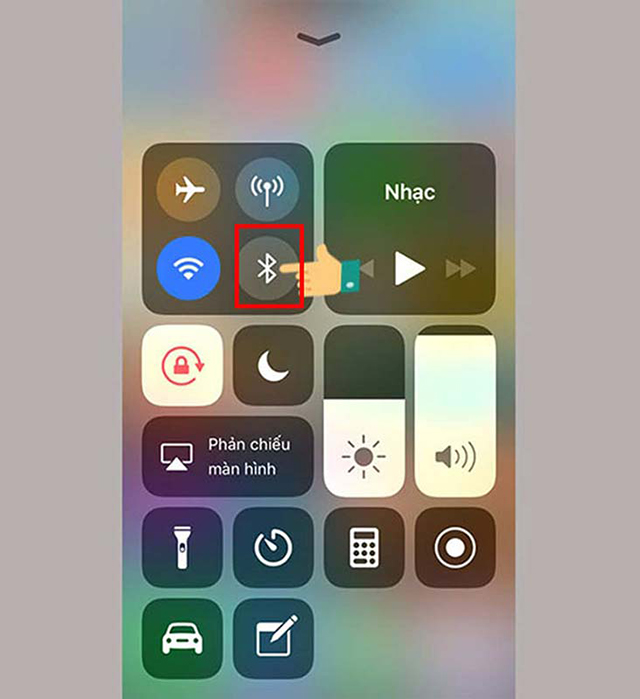
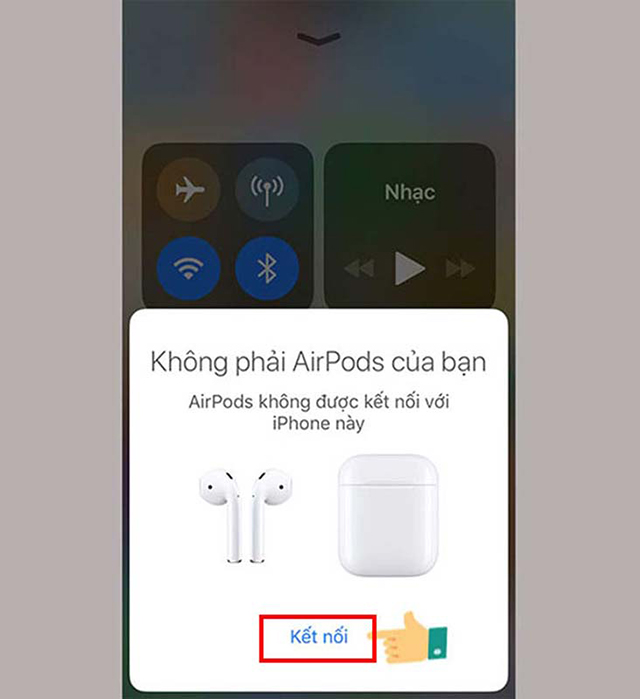
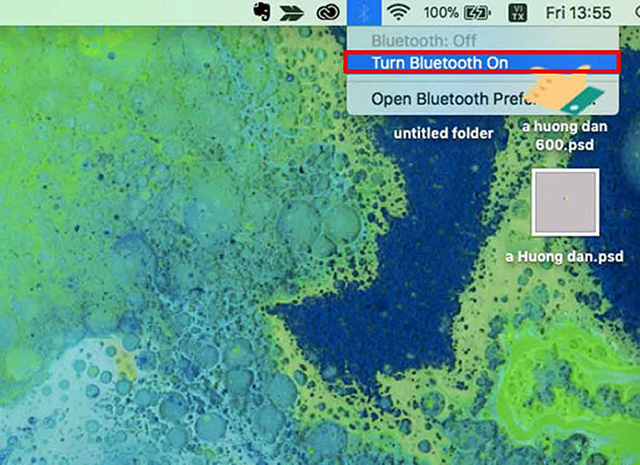
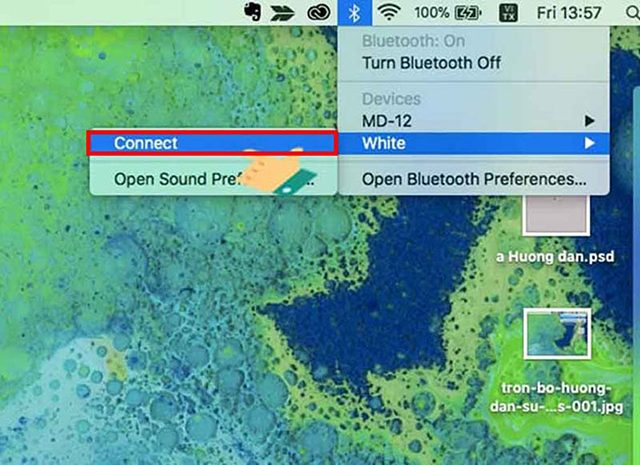


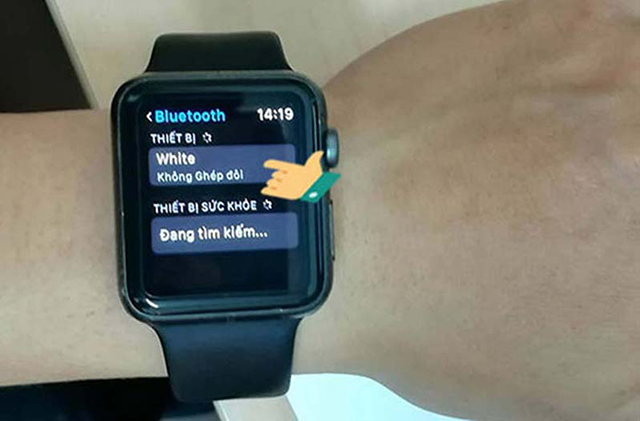
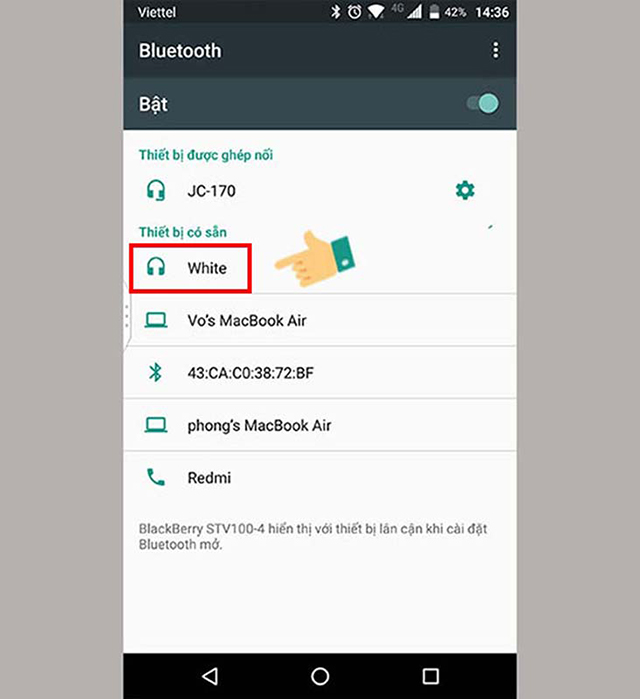
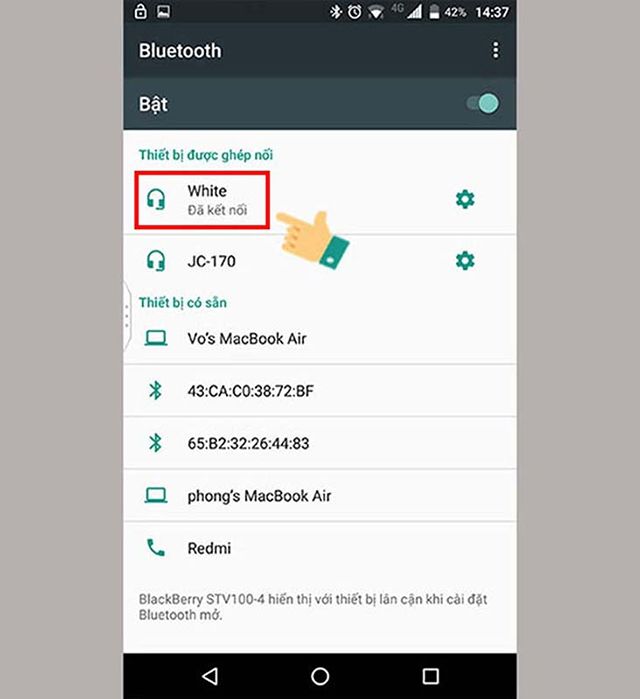
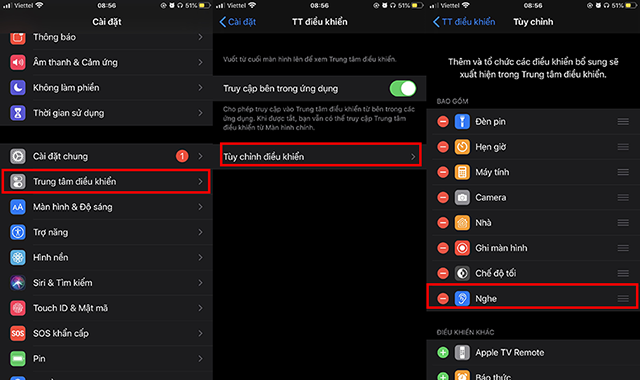
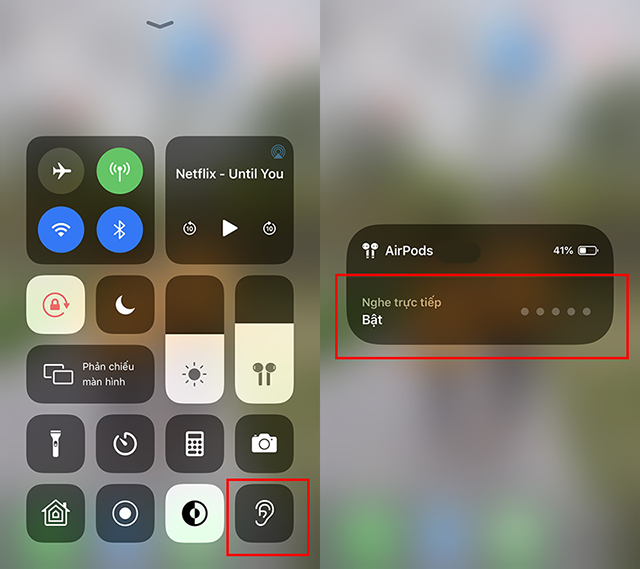
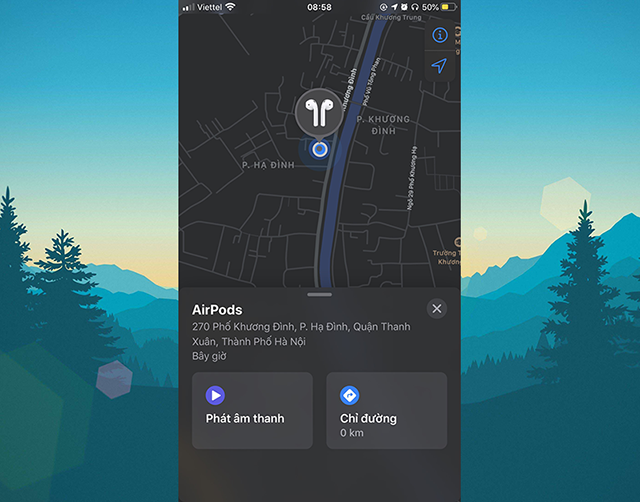
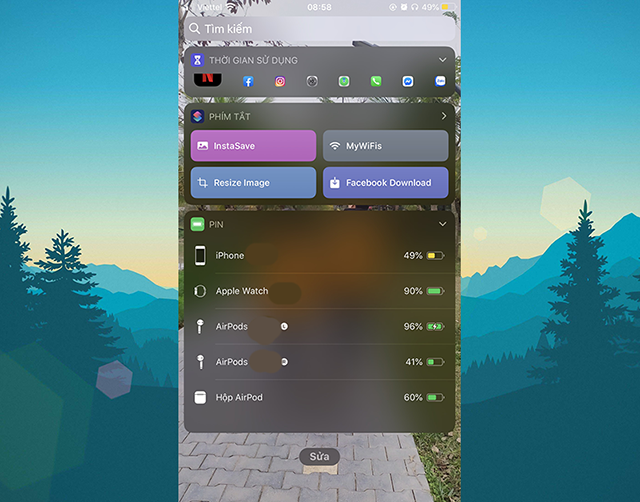








![50+ Đề thi học kì 2 Toán 11 năm 2022 mới nhất [Có đáp án]](https://seolalen.vn/wp-content/uploads/2022/09/de-thi-hoc-ky-2-lop-11-mon-toan-120x86.jpg)



